GeForce Now エラー コード 0xC0F22213 を修正
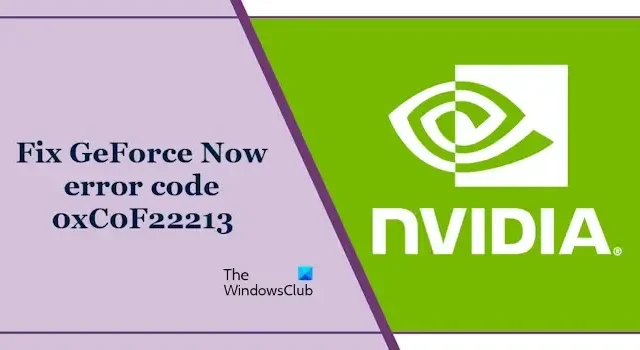
この記事では、GeForce Now エラー コード 0xC0F22213 を修正するためのいくつかの解決策について説明します。このエラー コードは、ユーザーが NVIDIA GeForce Now でゲームを起動しようとすると発生します。また、特定のゲームとは関係ありません。 NVIDIA GeForce Now 経由でゲームを起動すると、このエラーが表示される場合があります。このエラーが発生した場合は、この記事で説明されている解決策を使用して問題を解決してください。
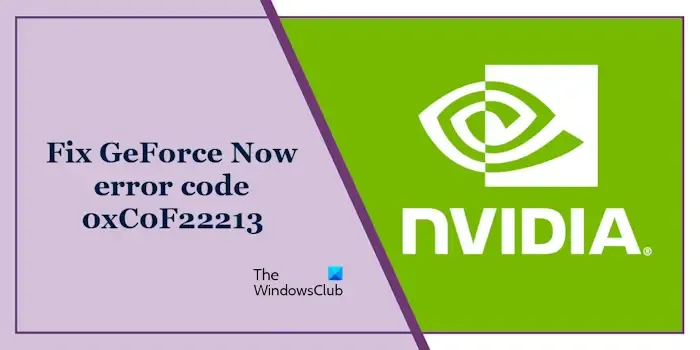
エラーメッセージは次のとおりです。
セッションの開始時に問題が発生しました。
GeForce Now エラー コード 0xC0F22213 を修正
GeForce Now エラー コード 0xC0F22213 を修正するには、次の提案を適用してください。
- インターネット接続を確認してください
- VPNの切断
- キャッシュとCookieをクリアする
- ブラウザの拡張機能を無効にする
- ウイルス対策またはファイアウォールを一時的に無効にします
- 今すぐ GeForce をアンインストールして再インストールする
これらすべてのソリューションを詳しく見てみましょう。
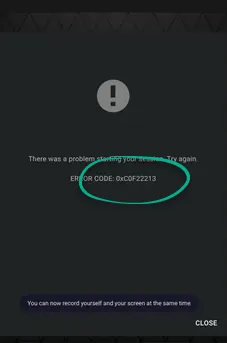
1] インターネット接続を確認してください
最初に確認する必要があるのは、インターネット接続です。このエラーの原因の 1 つは、インターネット接続が弱いか不安定であることです。可能であれば、イーサネット ケーブルを介してシステムを接続し、問題が解決するかどうかを確認してください。

学校やオフィスのネットワークでゲームをプレイしている場合、このエラーが発生する可能性が高くなります。それとは別に、コンピュータが組織によって管理されている場合にもこのエラーが発生します。ホーム ネットワークに接続されているシステムで GeForce Now エラー コード 0xC0F22213 が発生した場合は、別のネットワーク (利用可能な場合) に切り替えると、このエラーを解決できます。別のネットワークを利用できない場合は、コンピュータをモバイル ホットスポットに接続し、モバイル データをオンにします。
2] VPNを切断する
システムを VPN 接続に接続しましたか? 「はい」の場合、それがこのエラーを引き起こしている可能性があります。これを確認するには、システムを VPN 接続から切断し、エラーが解決されるかどうかを確認します。
3] キャッシュと Cookie をクリアする
Google Chrome または Microsoft Edge ブラウザ上の GeForce Now でゲームをプレイする場合、破損したキャッシュまたは Cookie データがこのエラーの原因である可能性があります。これを確認するには、ブラウザに応じてChrome と Edge のキャッシュと Cookie をクリアします。
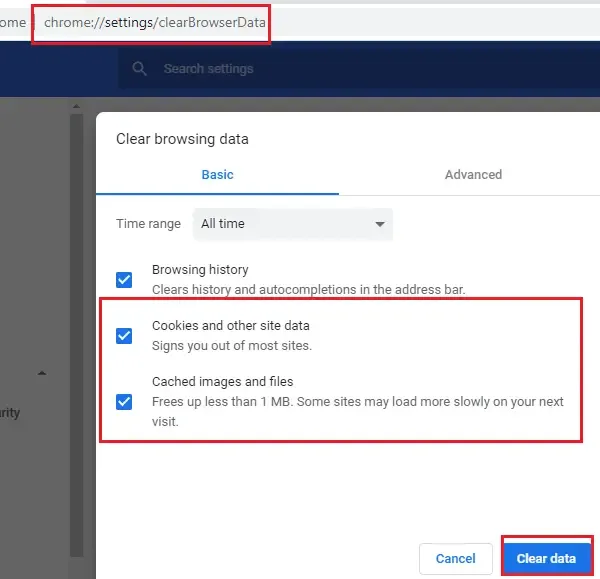
キャッシュと Cookie をクリアする最も簡単な方法は、Ctrl + Shift + Delete キーを押すことです。これにより、Web ブラウザで閲覧データのクリア ウィンドウが起動します。これで、キャッシュと Cookie を簡単に削除できるようになりました。
4] ブラウザ拡張機能を無効にする
問題のある拡張子がこのエラーを引き起こす可能性もあります。 すべての拡張機能を無効にして、問題が継続するかどうかを確認することをお勧めします。これで問題が解決した場合は、拡張機能の 1 つがこのエラーの原因です。問題のある拡張機能を特定するには、拡張機能を 1 つずつ有効にしていきます。問題が再発する場合は、有効にしたばかりの拡張機能が原因です。
5] ウイルス対策またはファイアウォールを一時的に無効にします
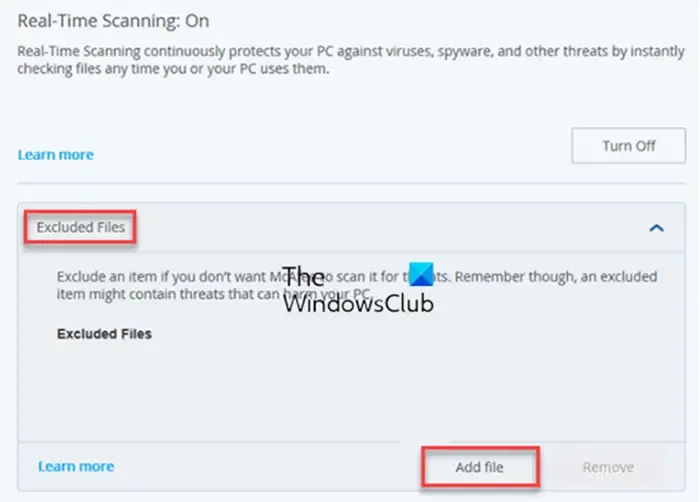
ウイルス対策またはファイアウォールが GeForce Now をブロックしている可能性があるため、このエラーが発生します。場合によっては、ウイルス対策ソフトが正規のアプリケーションを悪意のあるものと判断してブロックすることがあります。これは回避可能な誤検知フラグです。これを確認するには、ウイルス対策またはファイアウォールを一時的に無効にします。これで問題が解決した場合は、GeForce Now アプリケーションをウイルス対策の除外リストに追加します。
6] 今すぐ GeForce をアンインストールして再インストールする
上記の解決策のいずれでも問題が解決しない場合は、システム上の GeForce Now をアンインストールして再インストールすることを検討してください。
それでおしまい。これがお役に立てば幸いです。
GeForce Experience エラーを修正するにはどうすればよいですか?
GeForce Experience ではさまざまなエラーが発生する場合があります。例: 問題が発生しました、C++ ランタイム エラー、< a i=5>GeForce Experience エラー コード 0x0001 など。GeForce Experience エラーが異なれば、トラブルシューティング方法も異なります。
GeForce Experience のエラー コード 0x0003 を修正するにはどうすればよいですか?
GeForce Experience エラー コード 0x0003 は、権限の問題が原因で発生する可能性があります。したがって、GeForce Experience を管理者として起動してください。これで問題が解決しない場合は、NVIDIA サービスの再起動、ネットワーク アダプタのリセットなど、他の修正を試すことができます。


コメントを残す